Riavviare Android in recovery mode (o modalità provvisoria) significa richiedere il caricamento del sistema operativo e delle app strettamente necessarie escludendo automaticamente tutte quelle installate da parte dell’utente.
Avviare Android in modalità provvisoria si rivela quindi utilissimo per procedere alla disinstallazione di app che creano problemi o che interferiscono con il funzionamento delle altre componenti del sistema operativo.
Sebbene sia poco nota ai più, la funzionalità che consente di riavviare Android in modalità è molto utile perché consente di risolvere problematiche spesso difficili da sanare utilizzando gli approcci canonici.
L’unica difficoltà nell’utilizzo della modalità provvisoria in Android consiste nel fatto che ogni smartphone ed ogni tablet, specie se di produttori diversi, prevedono l’utilizzo di una differente sequenza di operazioni. In altre parole, per accedere alla modalità provvisoria di Android è spesso necessario ricorrere alla pressione di diversi tasti e la procedura da seguire è diversa da un dispositivo all’altro.
Dispositivi Android “stock”
Sui dispositivi Android “stock”, ossia su quelli che integrano una versione del sistema operativo così come rilasciata da Google (ad esempio gli smartphone ed i tablet Nexus o comunque i dispositivi commercializzati su Google Play), per accedere alla modalità provvisoria è tipicamente necessario mantenere premuto il tasto di accensione/spegnimento fino alla comparsa del menù Opzioni dispositivo.
A questo punto, bisognerà mantenere premuta la voce Spegnimento fintanto che Android non richiederà se si desidera riavviare il dispositivo mobile in modalità provvisoria.
Nel caso in cui l’operazione non dovesse sortire alcun effetto, si attendano 5 secondi quindi si provi a mantenere premuta la voce Riavvia fino alla comparsa della schermata per il riavvio in modalità provvisoria.
Non appena il dispositivo sarà riavviato, si noterà la comparsa – nell’angolo inferiore sinistro – della dizione “Modalità provvisoria”.
In questa modalità, accedendo alle impostazioni di Android quindi scegliendo Gestione applicazioni, si potranno agevolmente disinstallare le app che creano problemi.
Per riavviare Android nella modalità classica, si dovrà semplicemente riavviare il dispositivo mobile. Qualora il device dovesse nuovamente accedere alla modalità provvisoria, bisognerà nuovamente mantenere premuto il tasto accensione/spegnimento del dispositivo quindi tenere premuto sulla voce Spegnimento o Riavvia, così come fatto in precedenza.
In questo modo, si potrà disabilitare la modalità provvisoria e riavviare il dispositivo in modo normale.
Dispositivi Samsung
Sui dispositivi Samsung, consigliamo di provare in prima battuta le indicazioni pubblicate per i device Android “stock” (vedere il precedente paragrafo).
Nel caso in cui la procedura non dovesse funzionare, è possibile provare un approccio alternativo.
Si dovrà in primis spegnere completamente il dispositivo ed attendere almeno 30 secondi.
Dopo aver acceso il dispositivo agendo sul pulsante accensione/spegnimento, alla comparsa del logo Samsung (o già nel momento in cui viene visualizzato il nome/modello del device), si dovrà premere il tasto “volume giù” e mantenerlo premuto fino all’ingresso in modalità provvisoria.
Nell’angolo in basso a sinistra, si dovrebbe leggere l’indicazione Modalità provvisoria:
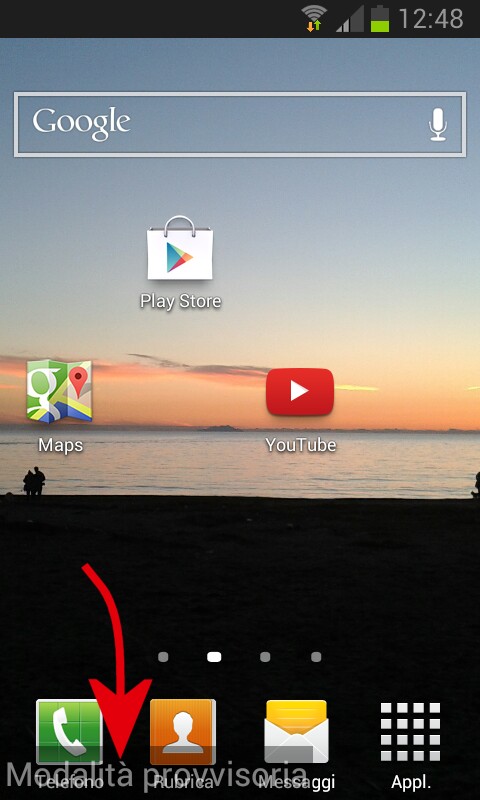
Con il Samsung Galaxy S4, la procedura è un po´ più complessa: è infatti necessario premere ripetutamente il tasto “Menu” durante la fase di avvio dello smartphone.
La procedura potrebbe non funzionare al primo colpo e necessitare, quindi, di più tentativi.
Per riavviare i dispositivi Samsung nella modalità abituale, bisognerà dapprima spegnere completamente il device e non limitarsi ad un semplice riavvio (in quest’ultimo caso si tornerà di nuovo in modalità provvisoria).
Dispositivi LG
Anche nel caso dei device LG a cuore Android, è dapprima bene provare le indicazioni precedentemente riportate a riguardo dei dispositivi “stock”.
Se non si dovesse riuscire nell’intento di riavviare il device in modalità provvisoria, si dovrà spegnere il dispositivo. Dopo qualche secondo di attesa, si dovrà premere (e mantenere premuto) il tasto “Volume giù” mentre si accende il dispositivo.
Nel momento in cui apparirà il logo di LG, si dovrà rilasciare il tasto di accensione/spegnimento avendo cura di mantenere sempre premuto il tasto “Volume giù”.
Una procedura alternativa consiste nello spegnere il dispositivo Android a marchio LG, attendere che il logo della società appaia e poi scompaia. Non appena comparirà una seconda volta, si dovrà premere e mantenere premuto il pulsante “Menu”.
Spegnendo il dispositivo e riaccendendolo normalmente, si uscirà dalla modalità provvisoria.
Dispositivi Motorola
Sui Motorola equipaggiati con le più recenti versioni di Android, è bene dapprima provare ad applicare le indicazioni riportate per i device “stock”.
Se quanto suggerito non dovesse funzionare, si potrà dapprima provare ad avviare il dispositivo mantenendo premuto il pulsante “Volume giù” alla comparsa del logo Motorola.
In alternativa, dopo aver spento completamente il device Android a marchio Motorola, si dovrà tenere premuto il tasto “Menu” quindi si potrà provare a riaccendere il dispositivo (senza mai lasciare il tasto “Menu”).
Dispositivi HTC
Anche nel caso dei device Android di HTC, è dapprima consigliabile tentare di applicare le istruzioni illustrate per i dispositivi “stock”. Successivamente, si potranno provare una serie di manovre alternative per l’accesso alla modalità provvisoria.
Come già visto per altri smartphone e tablet, si può provare a spegnere completamente il dispositivo HTC quindi riaccenderlo tenendo premuto il pulsante “Volume giù” alla comparsa del logo del produttore.
Su alcuni dispositivi, può essere necessario accedere alle impostazioni energetiche di Android e disattivare l’opzione “Avvio veloce”. Spegnendo il dispositivo e riaccendendolo mantenendo premuto il tasto “Volume giù”, si dovrebbe poter accedere alla modalità provvisoria.
/https://www.ilsoftware.it/app/uploads/2023/05/img_11209.jpg)
/https://www.ilsoftware.it/app/uploads/2024/04/2-20.jpg)
/https://www.ilsoftware.it/app/uploads/2024/04/Google-Trova-il-Mio-Dispositivo.png)
/https://www.ilsoftware.it/app/uploads/2024/04/2-3.jpg)
/https://www.ilsoftware.it/app/uploads/2024/03/Cerchia-e-Cerca-Funzione-AI-Google.png)